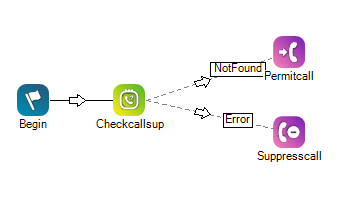Voici les étapes de base pour configurer la suppression des appels :
-
Créer un script de suppression d'appel Studio.
-
Déterminez quelles informations concernant le contact le système vérifiera.
-
Attribuez le script à une compétence ACD .
-
Créez et téléchargez les enregistrements de suppression d'appels.
La suppression des appels est prise en charge dans les compétences téléphoniques sortantes ACD, y compris les compétences Proactive Voice ou Proactive SMS et les compétences téléphoniques sortantes manuelles. Les exigences de configuration pour la suppression des appels sont les mêmes pour toutes les compétences ACD prises en charge.
Effectuez chacune de ces tâches dans l'ordre indiqué.
Créer un script de suppression d'appel
Autorisations requises : Compétences - Modifier, Scripts - Créer/Modifier
Vous pouvez créer un script de suppression d'appel dans Desktop Studio ou dans les paramètres d'une compétence ACD. CXone Mpower fournit un script modèle pour vous aider à démarrer, dont cette section explique comment créer. Passez à la section suivante pour créer un script dans les paramètres de la compétence.
Le script demande à CXone Mpower de vérifier une colonne spécifique dans la liste d'appel pour déterminer si l'interaction doit être supprimée. Vous spécifiez la valeur que vous souhaitez supprimer dans l'enregistrement de suppression d'appel, comme expliqué dans la section suivante.
- Dans Desktop Studio, cliquez sur Fichier > Nouveau pour créer un nouveau script.
- Cliquez sur Scripts spécialisés > Suppression des appels > OK.
- Modifiez les propriétés de l'action Assign, appelée Assign dataValue.
- Pour Value, remplacez la propriété d'espace réservé SuppressionField par {_phonenum} si vous souhaitez que le script vérifie le numéro de téléphone à partir de l'enregistrement de suppression d'appel. Vous pouvez également saisir d'autres valeurs pour vérifier d'autres types d'informations.
- Cliquez sur Déposer > Enregistrer sous. Entrez un nom descriptif pour le script et cliquez sur Sauvegarder.
- Retourner à CXone Mpower.
Affectation du script à la compétence ACD
Autorisations requises : Compétences - Modifier
-
Cliquez sur le sélecteur d'applications
 et sélectionnez ACD.
et sélectionnez ACD. -
Allez à Paramètres de contact > Compétences ACD.
- Cliquez sur la compétence ACD que vous souhaitez modifier.
- Cliquez sur Suppression des appels.
- Cliquez sur Modifier.
- Si vous avez créé un script de suppression d'appel dans Studio, sélectionnez-le dans la liste déroulante Script.
 Si vous souhaitez créer un script de suppression d'appels par défaut maintenant :
Si vous souhaitez créer un script de suppression d'appels par défaut maintenant :- Cliquez Créer un nouveau script.
- Tapez un nom significatif dans Nom du script.
- Entrez le nom exact de la colonne de liste d'appel devant servir de référence pour la suppression dans le champ Nom du champ. L'option standard consiste à saisir phonenum. Vous pouvez également saisir d'autres valeurs pour vérifier d'autres types d'informations.
- Cliquez sur Créer.
- Cliquez sur Enregistrer.
Créer des enregistrements de suppression d'appels
Vous pouvez supprimer un numéro de téléphone en tant qu'enregistrement unique de suppression d'appel, ou vous pouvez supprimer plusieurs numéros de téléphone en téléchargeant des enregistrements en masse.
Créer un enregistrement de suppression d'appel unique
Autorisations requises : Suppression d'appel - Créer
Si vous souhaitez importer plusieurs enregistrements en masse pour la suppression des appels, ignorez cette étape.
-
Cliquez sur le sélecteur d'applications
 et sélectionnez ACD.
et sélectionnez ACD. -
Allez à Listes >Suppression des appels.
-
Cliquez sur Créer un nouveau > Enregistrement unique.
-
Dans le champ Valeur, saisissez le numéro de téléphone de référence pour suspendre les appels sortants, ou la valeur à laquelle les enregistrements doivent correspondre dans la colonne que vous avez spécifiée pour votre script de suppression d'appels. N'incluez aucun formatage.
-
Spécifiez la plage de temps pendant laquelle vous souhaitez que les appels vers le numéro soient supprimés dans les champs Date / heure de début et Date / heure de fin.
-
Cliquez sur Suivant.
- Si vous souhaitez supprimer les appels de toutes les compétences ACD dans l'unité commerciale tenant
 Regroupement organisationnel de haut niveau utilisé pour gérer le support technique, la facturation et les paramètres globaux de votre système CXone Mpower., n'ajoutez aucune compétence ACD à l'enregistrement de suppression d'appels.
Regroupement organisationnel de haut niveau utilisé pour gérer le support technique, la facturation et les paramètres globaux de votre système CXone Mpower., n'ajoutez aucune compétence ACD à l'enregistrement de suppression d'appels. -
Si vous souhaitez que seules des compétences spécifiques suppriment les appels ou les messages vers les enregistrements choisis, sélectionnez ces compétences dans le tableau Ajouter des compétences. Cliquez sur Ajouter des compétences.
-
Cliquez sur Créer.
Téléchargement groupé d'enregistrements de suppression d'appels
Autorisations requises : Suppression d'appel - Créer
Si vous avez créé vos enregistrements de suppression d'appels individuellement, ignorez cette étape.
-
Cliquez sur le sélecteur d'applications
 et sélectionnez ACD.
et sélectionnez ACD. -
Allez à Listes >Suppression des appels.
-
Cliquez sur Créer un nouveau > Gérer plusieurs enregistrements.
-
Cliquez sur Télécharger le modèle. Laissez cette page ouverte pour la réutiliser plus tard.
-
Ouvrez le modèle dans une feuille de calcul ou un éditeur de texte.
-
Sous les lignes d'en-tête et d'explication, entrez les informations sur chaque nouvel enregistrement de suppression d'appel dans sa propre ligne.
 En savoir plus sur les champs de cette étape
En savoir plus sur les champs de cette étape
Champ
Détails
ID de suppression d'appel Ignorez cette colonne. CXone Mpower génère l'ID des nouveaux enregistrements de suppression d'appels au fur et à mesure que vous les créez et vous ne pouvez pas modifier l'ID d'un enregistrement existant. Valeur
Numéro de téléphone vers lequel vous souhaitez supprimer temporairement les appels sortants. N'incluez pas le formatage.
Date de début/Heure La date et l'heure auxquelles vous souhaitez commencer à supprimer les appels vers le numéro de téléphone à partir des compétences ACD sélectionnées.  Utilisées pour automatiser la livraison des interactions en fonction des compétences, des capacités et des connaissances des agents
Utilisées pour automatiser la livraison des interactions en fonction des compétences, des capacités et des connaissances des agentsDate de fin/Heure La date et l'heure auxquelles vous souhaitez arrêter de supprimer les appels vers le numéro de téléphone à partir des compétences ACD sélectionnées. ID de la Compétence Les ID numériques de la compétence que vous souhaitez supprimer des appels ou des messages en fonction d'enregistrements correspondants. Pour plusieurs compétences ACD, séparez chaque ID par un point-virgule. Par exemple, 23843; 23930; 94755. -
Enregistrez le fichier sur votre ordinateur au format CSV ou XLSX.
-
Revenez à la page Gérer plusieurs enregistrements dans CXone Mpower. Cliquez sur Choisir le fichier. Recherchez et sélectionnez le fichier que vous venez de créer.
-
Sélectionnez le Type de fichier correspondant à l'extension de fichier que vous avez utilisée pour enregistrer le fichier.
-
Sélectionnez Toutes les lignes pour les Lignes à inclure.
-
Cliquez sur Charger le fichier.
-
Si vous voyez des erreurs sur la page Résultats du fichier de données, résolvez-les. Par exemple, les ID de compétence ACD des enregistrements peuvent être invalides. Pour résoudre ce problème, corrigez les ID de compétence dans le fichier, cliquez surRetour et retéléchargez le fichier.
- Si aucune erreur n'apparaît, cliquez surFermer.